Käytä Levytyökalua Macin aseman kloonaamiseen
Levytyökalu on aina pystynyt luomaan klooneja, vaikka sovellus viittaa prosessiin nimellä Restore, kuten tietojen palauttamisessa lähdeasemasta kohdeasemaan. Palautustoiminto ei ole vain asemille. Se toimii lähes minkä tahansa tallennuslaitteen kanssa, jonka voit liittää Maciin, mukaan lukien levykuvat, kiintolevyt, SSD-levyt, ja USB-muistitikkuja.
Vaikka on edelleen mahdollista luoda tarkka kopio (klooni) mistä tahansa suoraan Maciin liitetystä asemasta, muutokset Levytyökaluun ovat luoneet lisävaiheita, kun käytät Levytyökalun palautustoimintoa käynnistyksen kloonaamiseen ajaa.
Mutta älä anna ajatuksen ylimääräisistä vaiheista tulla tielle, prosessi on silti melko yksinkertainen, ja lisätyt vaiheet auttavat itse asiassa varmistamaan käynnistysaseman tarkemman kloonauksen.
Tämän artikkelin ohjeet koskevat laitteita, joissa on macOS 10.11 (El Capitan) tai uudempi.
Kuinka palautus toimii
Levytyökalun Restore-toiminto käyttää lohkokopiotoimintoa, joka voi nopeuttaa kopiointiprosessia. Se tekee myös lähes tarkan kopion lähdelaitteesta. Mitä "melkein tarkka" tarkoittaa, että lohkokopio siirtää kaiken datalohkon laitteelta toiselle. Tulokset ovat lähes tarkka kopio alkuperäisestä. Tiedostokopio kopioi datan tiedosto kerrallaan. Vaikka tiedot pysyvät samoina, tiedoston sijainti lähde- ja kohdelaitteissa on todennäköisesti erilainen.
Lohkokopion käyttäminen on nopeampaa, mutta sillä on joitain rajoituksia, jotka vaikuttavat siihen, milloin sitä voidaan käyttää, mikä tärkeintä koska kopiointi lohko lohkolta edellyttää, että sekä lähde- että kohdelaitteet on ensin irrotettava laitteesta Mac. Tämä varmistaa, että lohkotiedot eivät muutu kopioinnin aikana. Älä kuitenkaan huoli; sinun ei tarvitse irrottaa. Levytyökalun palautustoiminto huolehtii siitä puolestasi. Mutta se tarkoittaa, että lähde tai kohde eivät voi olla käytössä, kun käytät palautusominaisuuksia.
Ei-käynnistystaltion palauttaminen
Et voi käyttää Palauta-toimintoa nykyisessä käynnistysasemassa tai missään asemassa, jossa on käytössä olevia tiedostoja. Jos sinun on kloonattava käynnistysasemasi, voit käyttää joko omaa Macin Recovery HD -äänenvoimakkuus tai mikä tahansa asema, johon on asennettu OS X: n käynnistyskopio.
-
Käynnistä Levytyökalu, joka sijaitsee osoitteessa /Applications/Utilities.

-
Levytyökalusovellus avautuu ja näyttää yhden ikkunan, joka on jaettu kolmeen tilaan: työkalupalkki, sivupalkki tällä hetkellä asennetut asemat ja taltiot sekä tietoruutu, joka näyttää tiedot valitusta laitteesta sivupalkki.
Jos Levytyökalu-sovellus näyttää erilaiselta kuin tämä kuvaus, saatat käyttää Mac OS: n vanhempaa versiota. Löydät ohjeet aseman kloonaamisesta aiemmalla versiolla Levytyökalu.

Valitse sivupalkista taltio, johon haluat kopioida/kloonata tietoja. Valitsemasi asema on palautustoiminnon kohdeasema.
-
Valitse Levytyökalun Muokkaa-valikosta Palauta.

Esiin tulee taulukko, jossa sinua pyydetään valitsemaan avattavasta valikosta palautusprosessissa käytettävä lähdelaite. Taulukko varoittaa myös siitä, että kohteeksi valitsemasi taltio poistetaan ja sen tiedot korvataan lähdetaltion tiedoilla.
-
Käytä "Palauta kohteesta" -tekstin vieressä olevaa avattavaa valikkoa valitaksesi lähdelevyn ja napsauta sitten Palauta-painiketta.
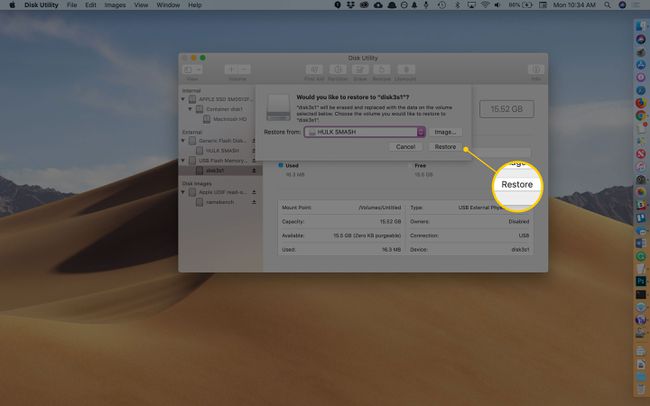
-
Palautusprosessi alkaa. Uusi avattava taulukko näyttää tilapalkin, joka osoittaa, kuinka pitkälle palautusprosessissa olet. Voit myös nähdä yksityiskohtaiset tiedot napsauttamalla Näytä tiedot -kolmiota.

Kun palautusprosessi on valmis, avattavan arkin Valmis-painike tulee saataville. Sulje palautustaulukko napsauttamalla Valmis.
Palauta käynnistysaseman avulla
Kun käytät Palauta-toimintoa, sekä kohde että lähde on voitava irrottaa. Käynnistysasemasi ei voi olla aktiivinen, jos haluat palauttaa sen. Sen sijaan voit käynnistää Macin toinen taltio, joka sisältää käynnistettävän version Mac OS: stä. Käyttämäsi levy voi olla mikä tahansa Maciin liitetty taltio, mukaan lukien USB-muistitikku, ulkoinentai Recovery HD -äänenvoimakkuutta.
Täydellinen vaiheittainen opas on saatavilla osoitteessa Käytä Recovery HD Volumea OS X: n uudelleenasentamiseen tai Mac-ongelmien vianmääritykseen.
Miksi käyttää Levytyökalun palautustoimintoa?
Levytyökalu on ilmainen ja sisältyy kaikkiin Mac OS -kopioihin. Ja vaikka erilaisissa kloonaussovelluksissa on paljon enemmän ominaisuuksia, jos sinulla ei ole pääsyä kolmansien osapuolien sovelluksiin, Levytyökalun käyttö luoda täysin käyttökelpoinen klooni, vaikka se saattaa vaatia vielä muutaman vaiheen ja siitä puuttuu joitain mukavia ominaisuuksia, kuten automaatio ja ajoitus.
